タスクをこなし、人とクライアントを管理し、進捗を追跡する、 リソースの配分 プロジェクト管理者の責任はリストアップすればキリがない。
プロジェクト管理者は、仕事を乗り切るための秘密の超能力を持っているように見える。しかし実は、プロジェクトマネジャーには袖の下のエースがいるのだ。 プロジェクト管理ツール .プロジェクトのプランニング、管理、納品をより簡単にするプロジェクト管理機能が満載です。
プロジェクト管理の世界で際立っている2つのプラットフォームは、WrikeとAsanaだ。両者とも、プロジェクトを簡単に管理できるオプションを提供している。 タスク管理 , リアルタイム・コラボレーション やコミュニケーション、プロジェクトの進捗追跡が簡単に行えます。
この2つのツールは同じ目的を果たす一方で、特徴的な機能設定を持っているため、市場で独自のポジションを取ることができる。
ここでは、WrikeとAsanaのジレンマを解消し、プロジェクト管理の努力を飛躍させるツールを見つけるために、この2つのプロジェクト管理ツールが何を提供しているのか、水面下で分析します。🔥
Wrike とは? Wrike は、カスタムワークフローを合理化し、プロジェクトの進捗をよりよく追跡するプロジェクト管理ソフトウェアです。カスタムダッシュボードは、レポート作成を簡素化するだけでなく、すべてのプロジェクトが適切に割り当てられるようにリソースの割り当てを管理します。
Wrikeの機能設定により、各部門に効率性をもたらし、円滑に仕事を進めることができます。Wrikeには素晴らしいカスタマイズオプションがあり、チームが働きやすい作業スペースを作ることができます。
/イメージ https://clickup.com/blog/wp-content/uploads/2022/03/Wrike-Home-1400x788-1.png Wrikeホームダッシュボード例 /%img/
Via: Wrike プロジェクトの中央リポジトリとして機能し、同じプラットフォーム上で関連ドキュメントの管理、タスクの割り当て、レポートの作成、コラボレーションができる。
Wrikeは効率性を追求しており、以下のような素晴らしい自動化オプションを誇っています。 時間の節約 他のタスクに集中できます。ガントチャートでプロジェクトスケジューリングを簡単にし、400以上の統合機能を楽しみ、カンバンボードでプロジェクトを可視化し、スムーズな納品のためにプロジェクトリソースをプランニングします。
Wrikeの機能
WrikeがPMの世界で際立っている理由は何でしょうか?そのコア機能をチェックしてみましょう。💪
1.リソースプランオプション
適切なリソースプランニングは、すべてのプロジェクトの成功に不可欠です。チームのタスクを調整し、優先度を設定することで、パフォーマンスを最大化し、PMの海を順風満帆に進むことができます。 作業負荷の管理 .
Wrikeはリソースプランニングの重要性を認識し、それを裏付ける機能を提供しています。このプラットフォームがあれば、チームの1日のキャパシティと必要な努力を計算し、自信を持ってプロジェクトのスケジュールを立てることができます。
/イメージ https://clickup.com/blog/wp-content/uploads/2023/09/Wrike-Resource-Management-Planned-vs-Actual-Feature.png Wrike リソース管理 計画と実績の比較機能 /%img/
Wrike経由
滞留している仕事をやることがわからない?Wrikeなら、各チームメンバーのキャパシティ、稼働率、強みを詳細に把握できるので、作業負荷を適切に割り当てることができます。さらに、チームの稼働状況を明確に把握することで、パフォーマンスを向上させるためにタスクを割り当てたり、優先順位を付け直したりすることができます。
使用方法 時間追跡 オプションを使って、特定のタスクを完了するのにかかる時間を確認したり、プロジェクト予算を管理して財務を健全に保つことができます。
2.クロスタグ
全体像が見えないと、プロジェクト関連の細部に迷いがちです。Wrikeは、クロスタグ機能でプロジェクトの可視性を完了し、そのような事態を防ぎます。
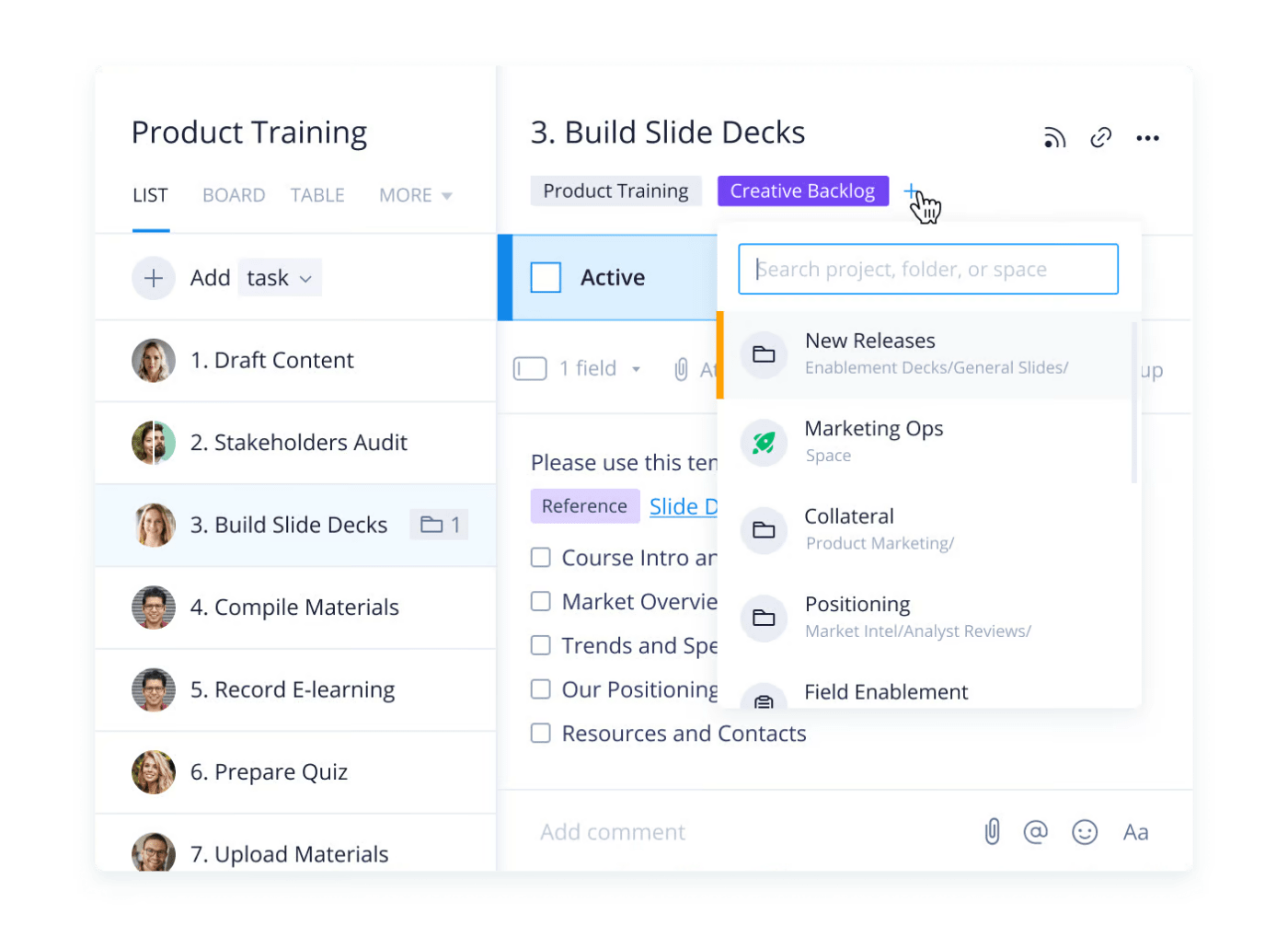
Wrike経由
このオプションを使うと、プロジェクト関連のエントリーを分類し、異なる文脈で見ることができます。クロスタグはこちら:
1.タスク 2.サブタスク 3.フォルダ 4.マイルストーン 5.フェーズ 6.プロジェクト
例えば、製品のロゴをデザインする必要があるとしましょう。あなたは、マーケティングとロゴデザインのために、いくつかのタスクとサブタスクを抱えることになります。 デザインチーム .Wrikeを使えば、関連するチームメンバーに、それぞれのニーズに合わせた 仕事の流れ で、タスクの重複がない。
クロスタグ機能により、部門間の接続が改善され、資産管理が容易になり、可視性が向上します。
3.校正とコラボレーション
承認やフィードバックの待ち時間はワークフローを遅らせ、成果物を混乱させます。Wrikeは校正とコラボレーションのオプションで、そのようなシナリオを防ぎます。
プロジェクトのフィードバックを交換するためにツールを切り替えたり、ファイルの種類を変えたりする必要はありません。Wrikeなら、ファイルに直接コメントを残すことができます。
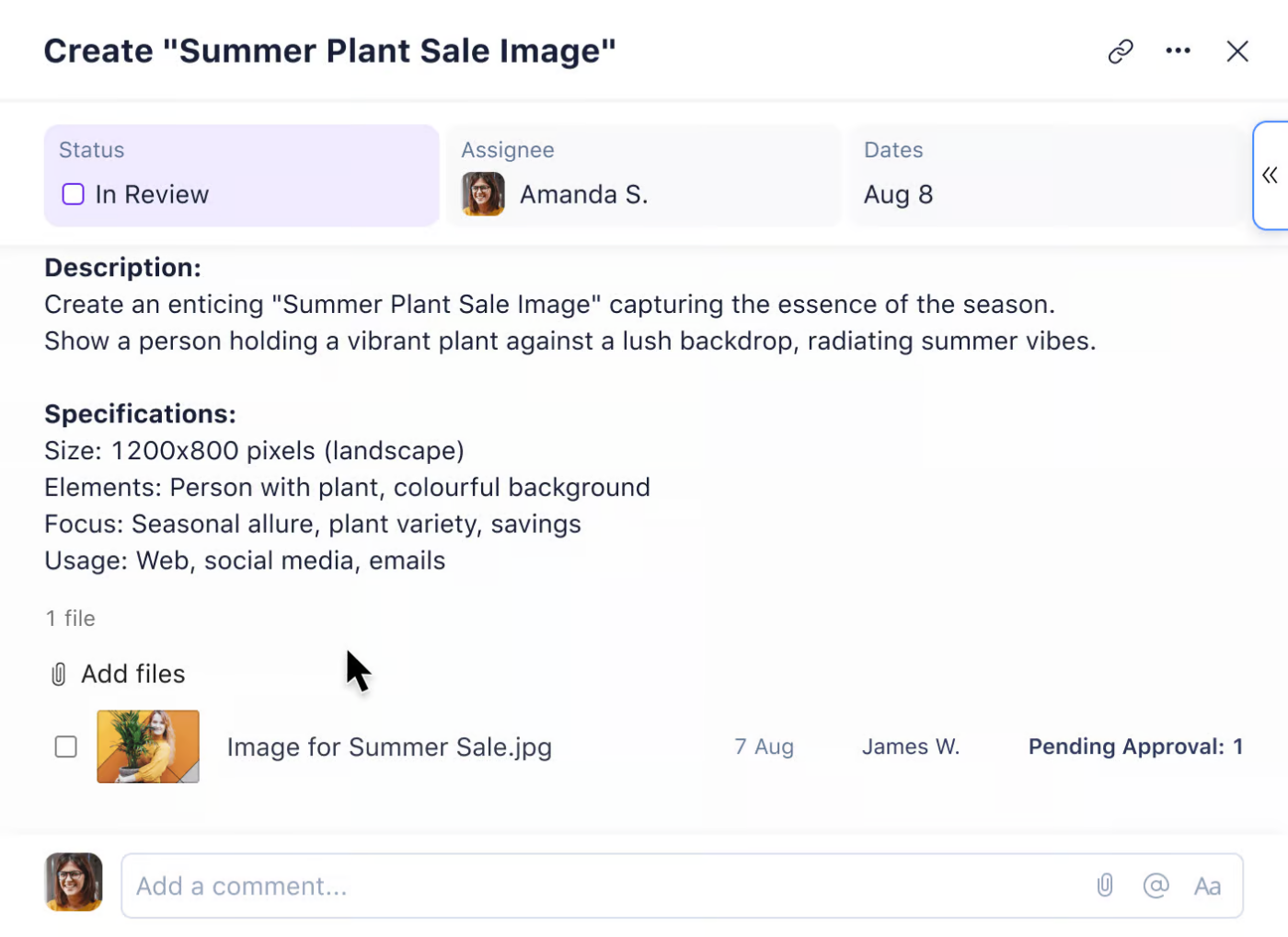
Wrike経由
オリジナルバージョンと更新バージョンを並べてビューし、簡単に視覚的に比較できます。共同作業者を招待してフィードバックを得たり、文脈に沿った編集を依頼したり。Wrikeは過去のバージョンをすべて保存するので、いつでも戻って気に入ったものを取り出すことができます。
承認プロセスを自動化し、プロジェクトがレビュー可能になるとすぐに通知されます。自動化ルールを作成し、条件を満たしたプロジェクトにサインオフできます。
Wrikeの価格
- 無料()
- チーム:ユーザーあたり月額9.80ドル
- ビジネス:24.80ドル/月/ユーザー
- 企業向け:価格についてはお問い合わせください。
- ピナクル:価格についてはお問い合わせください。
Asana とは?
Asana は PM の世界で最もよく知られた名前の一つです。チーム横断的なコラボレーション、透明性、簡単なタスク管理などのオプションを提供し、あらゆるタイプやサイズのプロジェクトの運営をより簡単にします。
このプラットフォームでは、プロジェクトのプランニングと整理を一箇所で行うことができ、関連するチームメンバーを追加して、タスク、期限、仕事を成功させるための追加情報についての詳細な洞察を得ることができる。
/イメージ https://clickup.com/blog/wp-content/uploads/2023/09/9b651d-1400x911.png Asana ダッシュボード /%img/
Via: Asana 複数のビュー、リアルタイムのステータス更新、カスタムフィールドにより、プロジェクトをさまざまな視点から観察し、タスクの漏れをなくすことができる。
マイタスクでタスクを確認し、時間を追跡して、タスクの進捗を確認できます。 プロジェクト予算の管理 また、受信トレイで受け取りたい最新情報をカスタムすることもできます。
Asanaはその多機能性のおかげで高い評価を得ている。 プロジェクト開発 方法論😍
Asanaの機能
Asanaは有名なツールですが、何がそんなに素晴らしいのでしょうか?その署名機能のいくつかをおさらいしてみよう。
1.タスク管理オプション
Asanaには強力なタスク管理の武器がある。このプラットフォームでは、仕事を管理しやすい塊に分解できる。タスクを作成する際、Asana では担当者や日付を追加したり、優先度を決めたり、カスタムフィールドを使ってラベルを設定したりできる。
/画像 https://clickup.com/blog/wp-content/uploads/2022/08/Asana-Spreadsheet-List-View-Example.png Asana スプレッドシートのリストビュー例 /%img/
Asana経由
タスクをサブタスクに分割したり、ブロッカー(他のタスクを待つタスク)を設定したり、チェックポイントを決めるマイルストーンを作成したり、ワンクリック承認をカスタマイズしたりできます。
Asana はコラボレーションに重点を置いており、複数のプロジェクトにタスクを追加して、チームメンバーが別々に追跡できるようにしたり、共同作業者を追加してループを維持したり、コメントを残したりできます。
このプラットフォームでは、あなたとチームはテンプレートを作成し、繰り返しのアクションを合理化することができます。
2.自動化
プロセスを自動的に実行できるのに、同じことを何度もやることに時間を費やすのはもったいない。Asana の自動化機能を使えば、プロジェクト管理者の貴重な時間を節約できます。
このプラットフォームでは、 トリガーとアクション を使ってルールを設定し、仕事を自動化できます。ワークフローの性質に応じた提案が必要な場合、Asana の自動化ルールのキュレーションライブラリは有益です。
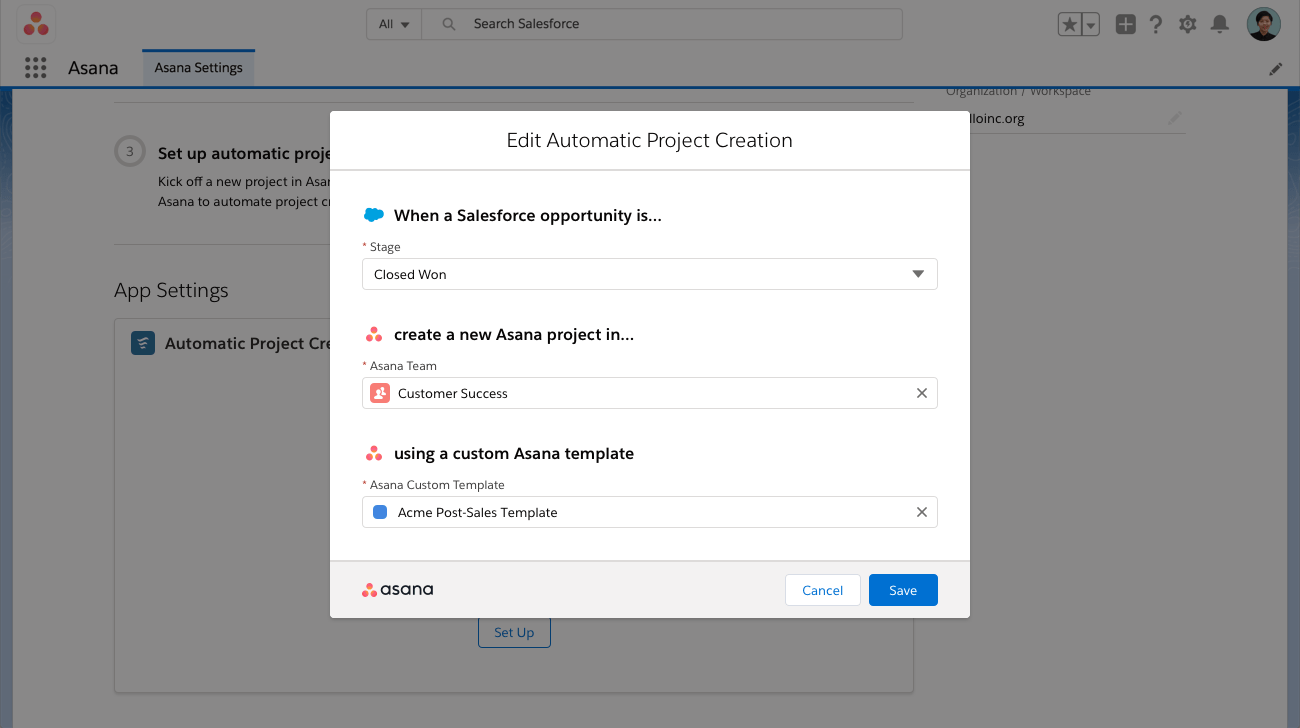
Asana経由
Asana のルールを使いたくないですか?プラットフォームの ルールビルダー を使って独自のルールを作りましょう!トリガーやアクションをカスタマイズしてワークフローを効率化し、チームの負担を軽減しましょう。
自動化でお気に入りのアプリを Asana に対応させましょう。例えば、タスクが更新されるたびに関連するチームメンバーに Slack 通知を送信する自動化を作成できます。
3.作業負荷管理
優秀なプロジェクトマネージャーは、チームがどれだけ忙しいかを常に把握する必要がある。Asana はこれを可能にする印象的な 作業負荷管理 チームが1週間で処理できる最大作業量を設定することで、燃え尽き症候群を防ぎましょう。🧘
Asanaの価格
- ベーシック無料
- プレミアム:ユーザーあたり10.99ドル/月
- ビジネス:24.99ドル/月/ユーザー
*リストはすべて年間課金モデルです。
Wrike vs. Asana:機能比較
Asana対Wrikeの戦いで勝者を選ぶのは難しいものです。ダッシュボード、プロジェクトビュー、AI機能という3つの重要な観点から、両者の比較を見てみましょう。
1.ダッシュボード
Wrike対Asanaの戦いにおいて、どちらのプロジェクト管理ツールも以下の機能を提供している。 印象的なダッシュボード プロジェクトの健全性を詳細に把握し、メトリクスを視覚化し、ボトルネックを特定することができます。
Wrikeでは、プロジェクトの概要をリアルタイムで確認できるほか、ウィジェットビルダーのようなツールを使って、新しいアイテムを追加して観察することができます。また、Wrike Insights-50以上のマーケティングツールからデータをインポートし、関連する全てのメトリクスを1か所から追跡できます。

Asana経由
Asana では ダッシュボード を作成し、可視化したいデータを選択できます。支出を監視したり、進行中のタスクのステータスの概要を把握したり、収益番号を把握したりできます。データポイントの詳細が必要ですか?クリックして拡大し、所属プロジェクト、目標、その前に完了する必要があるタスクなどの情報を見ることができます。
ダッシュボードに関しては、このラウンドは引き分けと呼べるだろう!唯一Asanaが少し有利なのは、(一部のユーザーによると)よりモダンでごちゃごちゃしていないインターフェースなので、Asanaの方が仕事がしやすいと感じるかもしれません。
2.テンプレート
テンプレートを使えば、PMの目標に向かってショートカットできるので、時間を節約し、プロセスを合理化できる。全ての質の高いプロジェクト管理ツールはテンプレートに依存しており、WrikeとAsanaの間で、どちらも印象的なコレクションを提供しているのは驚くことではありません。
Wrikeには80以上のテンプレートがあり、約30がプロジェクト管理をサポートしています。アジャイルチームワークや優先順位付けにテンプレートを使うことができます。 プロジェクトオブジェクト コミュニケーションプランの作成、タスクの追跡など。
Asanaには、プロジェクトプラン、リソース管理、時間追跡、アジャイルなどのカテゴリーに分類された80以上のテンプレートも用意されている。PMに特化した様々なオプションがあるため、自分のニーズに合ったテンプレートを見つけることは難しくない。
Wrikeのテンプレートは、以下ので利用できることはメモしておく価値がある。 無料プラン と、この部門で優位に立っている。
3.プロジェクトビュー
プロジェクトを様々な角度から見ることで、プロジェクトの健全性を見積もり、ボトルネックを見つけることができる。WrikeとAsanaの比較では、どちらもプロジェクトの内部と外部を見ることができるオプションを提供しています。
Wrikeのプロジェクトビューは、プライマリとカスタムに分かれています。 プライマリビューは、チームが特定のフォルダ、プロジェクト、スペースを開いた時に表示されます。ビューは10種類あります:
1.リスト 2.ボード 3.リソース 4.ガントチャート 5.テーブル 6.カレンダー 7.タイムログ 8.アナリティクス 9.蒸気 10.ファイル
カスタムビューは、特定のオブジェクトに合わせたビューです。リストビュー、ボードビュー、ガントチャートビュー、テーブルビュー、ファイルビューの5つから、プロジェクトのカスタムビューを作成できます。
Asana のアプローチはより基本的で、全部で 5 つのビューを提供しています:
1.リスト 2.カンバンボード 3.タイムライン 4.ガントチャート 5.カレンダー
よりカスタマイズ可能で、よりバラエティに富んだオプションをお探しなら、Wrikeがお勧めです。
Redditで見るAsana対Wrike
Asana対Wrikeのジレンマについて、技術に詳しいRedditユーザーの意見を見てみましょう。
あるユーザーは次のように述べた。 Asanaが好きな理由は、そのインターフェースだ。 :
"_私はいつもAsanaの方が好きでした。Asanaはもう少し直感的で、コンテンツを消化しやすい傾向があります。
一部のユーザーは 不満 Asanaのカスタマーサポートには満足していない:
電子メールサポートは通常、一往復のメールに返信するのに6日かかる。どんな問題も解決できません。2~3日で返信があればラッキーです」_。
以下はその抜粋である。
/参照 https://www.reddit.com/r/projectmanagement/comments/80ip19/does_anyone_use_wrike_do_you_like_it/ Redditユーザーのコメント /%href/
Wrikeのカスタマーサービスについて:
1分以内にチャットで接続できます。皆さん、完璧な英語を話し、ほとんどいつも最初に理解してくれて、答えを持っているか、本当に実際に私の問題を関連チームにやることで、翌日には電話や電子メールで最新情報が届きます。
同じスレッドにいた別のユーザーは、PMツールとしてのWrikeについてこのように言及している:
非常にシンプルなプロジェクト管理をやることなら、仕事はできる。しかし、複雑なプロジェクトやポートフォリオ管理のような仕事には使えないだろう...」_。
ClickUpとのミーティング:Wrike対Asanaのベストな代替案。Asana
WrikeとAsanaは素晴らしいプロジェクト管理ソフトウェアソリューションですが、得意とする分野が異なります。Asanaは直感的なインターフェイスで複雑なプロジェクトにも対応できる一方、Wrikeは一流の無料プランと印象的なリソース計画機能を提供しています。
そのため、この2つのどちらかを選ぶということは、ある点で妥協することになるが、それはあってはならないことだ。
それは クリックUp !このオールインワンのプロジェクト管理プラットフォームは、あなたの仕事を成功させ、優れた結果を出すために必要なすべてを提供します。 優れたWrike そして Asana 代替案 .プロジェクトのプランニングから整理、レポート作成、分析まで、プロジェクト管理のあらゆるステップをサポートします。
チャットはもう十分。
/参照 https://www.fastcompany.com/90849201/most-innovative-companies-workplace-2023 クリックUp /を参照してください。
は、プロジェクト管理ソフトウェア界に新風を吹き込んでいる。
/に掲載された。 https://www.fastcompany.com/90849201/most-innovative-companies-workplace-2023 2023年、最も革新的な職場企業のリスト /%href/
.
1.ClickUpタスクで全てのプロジェクト管理
PMツールがプロジェクト管理のオプションを提供していなければ、プロジェクトをチャンクに分割してもあまり意味がありません。ClickUpはタスク管理機能のパレットを提供しているので、そのようなシナリオは起こりません。
/イメージ https://clickup.com/blog/wp-content/uploads/2023/10/ClickUp-3.0-List-view-bundle.png クリックアップ3.0 ガントチャートとAIをバンドルしたリストビュー /クリックアップ
ClickUp 3.0は、ClickUp AIでタスクを直接編集しながら、異なるビューを変換して切り替えることができます。
の最大の特徴は ClickUpタスク はカスタマイズ性で、あらゆる業種、プロセス、ワークフローに対応したタスクを管理します。でワークフローをコントロールしましょう。 ClickApps ワークスペース内でパーソナライズされたチーム体験を作成できる機能です。タスク管理を簡単にするClickAppsの一部を紹介します:
- 自動化
- カスタムフィールド
- 共同編集
- ダッシュボード
タスクに複数の担当者を追加したり、優先度を設定したり、ファイルを添付したり、親タスクにサブタスクを追加したり、定期的なアクションを設定したり、関係や依存関係を作成したり、プロジェクト管理ツールを新しいレベルに引き上げることができます!📈
2.ClickUpカンバンボードでプロジェクトを可視化
ClickUpは以下を提供します。 15ビュー以上 を使えば、プロジェクトをあらゆる角度から見ることができます!プロジェクトを可視化したいなら、これ以上の選択肢はありません。 ClickUp カンバンボード .
このプロジェクト管理ソフトの自慢は以下の通りです。 カンバンボード は、あらゆるワークフローのニーズに適応できるビジュアルパワーハウスです。ステータス、期日、タグ、優先度、担当者、その他カスタムフィールドでタスクカードをグループ化できます。
/画像 https://clickup.com/blog/wp-content/uploads/2022/07/image10.gif ボードビューでタスクをステータスでグループ化する /%img/
ClickUpのボードビューで、カンバンボード上のタスクをステータス、カスタムフィールド、優先度などでグループ化します。
ドラッグアンドドロップデザインとフィルタリング、ソート機能により、カードを簡単に移動でき、数クリックでワークフローを効率的かつ合理的にすることができます。
タスクカードを選択すると、期間、担当者、期日などの詳細が表示されます、 優先度 とカテゴリを設定できます。ボードから直接、数回クリックするだけで複数のタスクを一度に更新できるオプションはとても便利です。🖱️
ClickUpはまた、以下の機能も提供しています。 すべてのビュー を使えば、複数のワークフローを1つのカンバンにまとめ、ポートフォリオの進捗状況を明確に把握できます。メンション、コメントスレッド、絵文字を使用して、リアルタイムでプロジェクトを越えてチームメイトとシームレスにコラボレーションできます。
3.ClickUp ガントチャートでプロジェクトのタイムラインを管理しましょう。
/ガントチャート https://clickup.com/blog/wp-content/uploads/2019/03/Visualize-1400x801.png クリックアップのガントチャートでプロジェクトのタイムラインを可視化する /ガントチャート
ClickUpのガントチャートでプロジェクトのタイムラインを把握しやすくしましょう。
プロジェクト管理は、その時々の状況だけでなく、進行中のタイムラインの概要を明確に把握することで、期限に間に合わなかったり、途中でつまずいたりすることを最小限に抑える必要があります。 クリックアップのガントチャートビュー を使用すると、タイムラインを視覚化してタスクを管理し、期限を守り、作業負荷と進捗を追跡し、リソースや納期のボトルネックを特定することができます。
すべてのプロジェクトの概要を把握したり、特定のプロジェクトに集中したりすることができます。ClickUpには豊富なフィルタリングとソートオプションがあり、見たい結果だけを確実に得ることができます。更新 ガントチャート をドラッグ&ドロップするだけで、タスクの依存関係を作成できる。 ワークフローの最適化 また、タスクの進捗を追跡するためにパーセンテージを表示することもできる。
ClickUpは、インテリジェントな依存関係パスの追跡を提供します。 クリティカルパス オプションを使って、納期に影響する潜在的な非効率性の追跡を開始します。
ガントチャートを一から作成したくない場合は、次のいずれかを使用します。 ClickUpの優れたテンプレート .このプロジェクト管理ソフトウェアには、様々なニーズに対応する1,000以上のテンプレートが用意されています。また、お気に入りの電子メールや仕事ツールと統合して、努力を一元管理することもできます。
ClickUp:すべてのPMの右腕
最高のプロジェクト管理ソフトウェアを選ぶには、貴重なオプションに妥協すべきではありません。
しかし、WrikeとAsanaの間にあるClickUpは、妥協を排除し、使いやすさ、ユーザーフレンドリーなインターフェイス、強力な機能を楽しむことができます。🥰
小さなプロジェクトも大きなプロジェクトも、シンプルなプロジェクトも複雑なプロジェクトも、ストレスのないプランニング、整理、管理、納品はClickUpにお任せください。 無料バージョンをお試しください。 を試してみてください!

